等边三角形的CAD绘制方法
返回等边三角形的CAD绘制方法
在日常绘图中,等边三角形非常常见,需要经常使用。那么该如何绘制等边三角形呢?下面就为大家介绍两种三角形的画法,大家可根据自己的需要和习惯学习,掌握简单的等边三角形画法。
方法一:
此法适用于画指定长度的等边三角形,可在画直线时直接设定。它既方便又快捷。具体步骤如下:
1. 在绘图区域中画一条直线,并指定直线的长度。这里我以一个边长为200的等边三角形为例;
2. 画完一条线后,在画下一条线时开始指定与这条线形成的角度。注意,这里的角度指的是第二条线和第一条线的右侧夹角,所以在这里,我指定了一个120度的角,然后指定了这条边的长度;
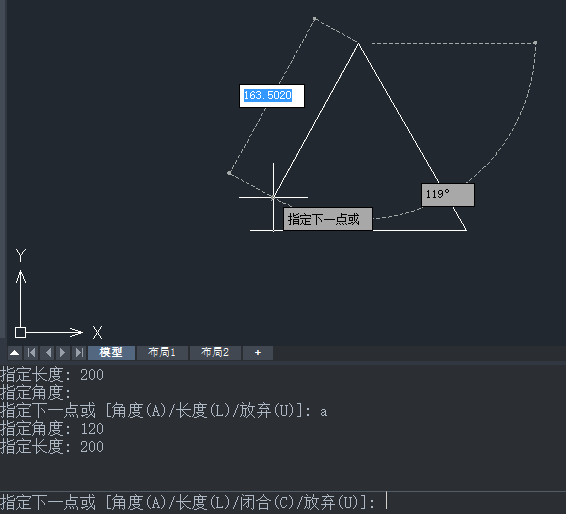
3.在命令区中,输入:C让这条线闭合,这样就绘制完成了一个三角形。
方法2:
在画圆的基础上,内接一个等边三角形。如果你想在一个圆里面画一个等边三角形,这是一个很好的方法。以下是具体步骤:
1. 在绘制区域画一个圆,圆的大小根据自己的需求设定。如果你想画一个大的三角形,那么你就需要画一个大点的圆;
2. 开点点样式,设置一个明显的点提示,便于下面的连线;
3.在命令区输入“divide”并按“Enter”确认。根据命令区提示,选择我们画的圆为对象,输入要等分的段数。此处,我们需要三等分段,输入完成后,再次按“Enter”确认
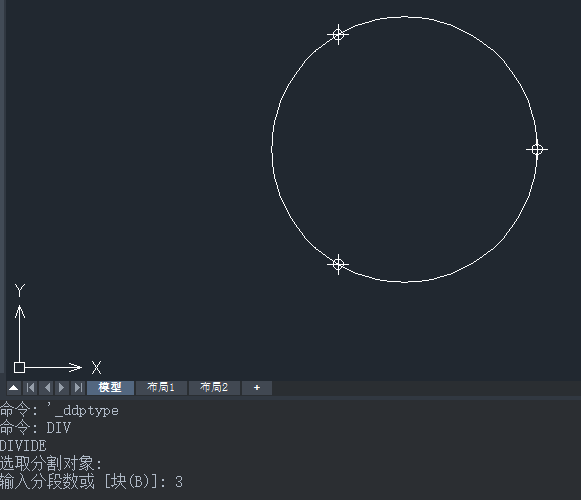
4. 把圆分成三段后,我们可以用一条直线连接这三点,就可以画出一个等边三角形的大致轮廓。
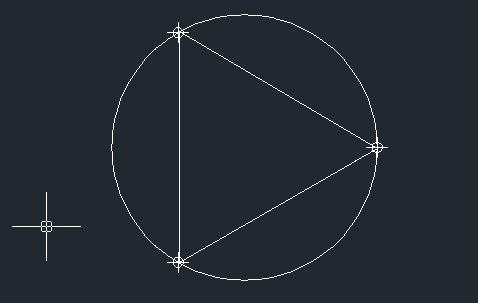
5. 最后,如果我们要保留的是内接圆,就可以把等分点删掉;而如果我们要保留的是三角形,那就把圆和等分点删掉。
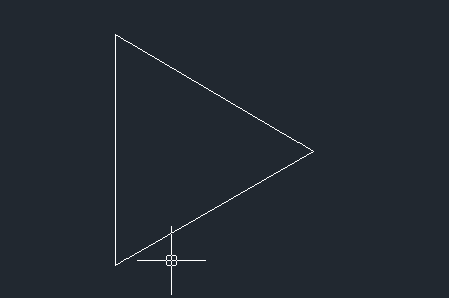
你学会画等边三角形的两种方法了吗?去试试吧。
推荐阅读:CAD
推荐阅读:CAD软件


























